Win10系统U盘分区之后如何合并-U盘分区合并的方法
在对U盘进行分区操作后,有时我们可能会出于各种原因需要将这些分区重新合并为一个单独的存储空间。合并U盘分区不仅可以让我们更方便地管理和使用存储空间,还可以确保数据的安全性和完整性。那么,如何进行U盘分区的合并呢?一起来看看吧。
U盘分区合并的方法
1. U盘插入笔记本电脑USB接口。
2. 在电脑桌面上找到我的电脑并点击鼠标右键,在右键菜单中找到管理选项并点击打开。
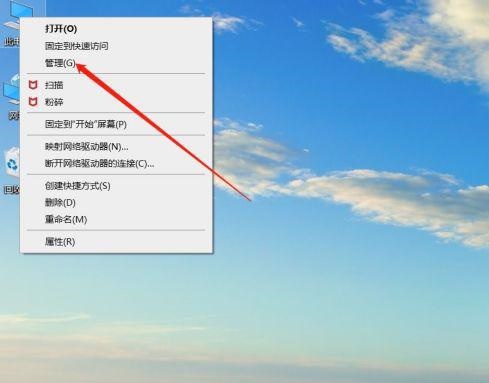
3. 在管理页面中找到磁盘管理并点击打开。
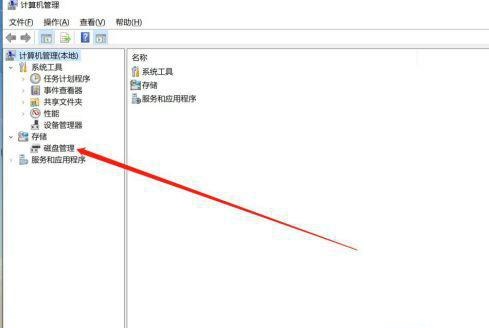
4. 在磁盘管理页面中的下部分找到U盘的两个分区,将两个分区使用鼠标右键菜单中的删除卷删除。
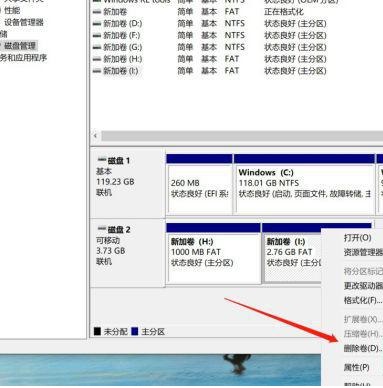
5. 两个分区删除后,选项U盘并点击鼠标右键,在右键菜单中找到新建简单卷并点击。
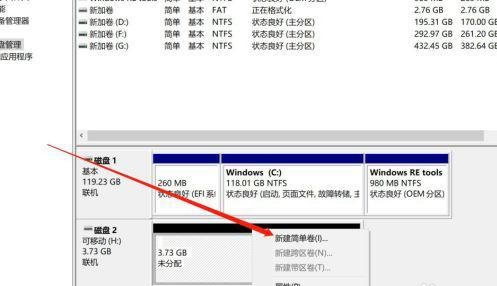
6. 按步骤完成新建卷的创建后完成分区的合并。
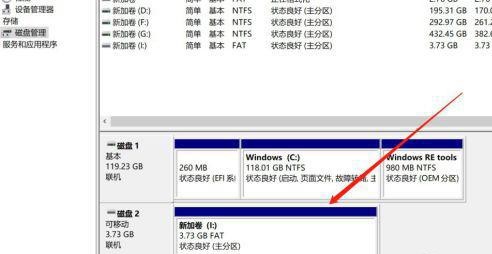
以上就是纯净版系统小编为你带来的关于“Win10系统U盘分区之后如何合并-U盘分区合并的方法”的全部内容了,希望可以解决你的问题,感谢您的阅读,更多精彩内容请关注纯净版系统官网。
相关文章
- Win10家庭版U盘加密方法
- 如何将系统启动盘恢复成普通U盘
- 重装系统后U盘读取不了怎么办-U盘读取不了的解决方法
- 联想拯救者怎么进入bios设置U盘启动
- 联想按F12没有u盘启动选项怎么办
- 联想小新如何从U盘启动-联想小新设置U盘启动的方法
- 电脑U盘不能弹出一直提示正在使用怎么办?
- U盘分区之后如何合并
- 七彩虹主板怎么设置U盘启动-七彩虹主板进入bios设置u盘启动方法
- 华硕主板怎么设置U盘启动-华硕主板设置U盘启动的步骤教程
- 微星主板如何设置u盘启动
- 显示American Megatrends如何选择U盘启动
- Thinkpad如何从bios设置u盘启动?
- 神舟笔记本怎么进入bios设置u盘启动
- U盘读写速度一般多少是正常的
- win10开机缺少winload如何用u盘修复?
热门教程
win11关闭windows defender安全中心的四种方法
2Win11如何关闭Defender?Windows11彻底关闭Defender的3种方法
3win10不显示视频缩略图的两种解决方法
4win10关闭许可证即将过期窗口的方法
5安装NET3.5提示0x800f0950失败解决方法
6Win11移动热点不能用怎么办?移动热点不工作怎么办?
7win11怎么切换桌面?win11切换桌面的四种方法
8win11忘记pin无法开机的三种最简单办法
9Win11如何打开预览窗格?Win11显示预览窗格的方法
10win11任务栏怎么显示网速?win11任务栏显示实时网速的方法
装机必备 更多+
重装教程
大家都在看






